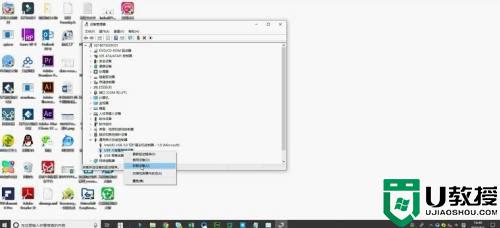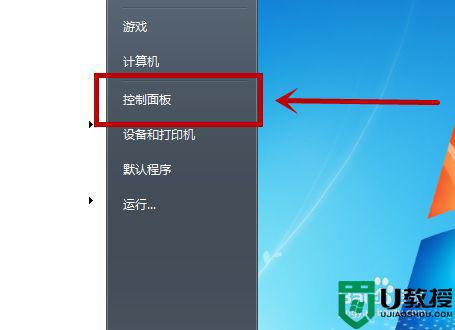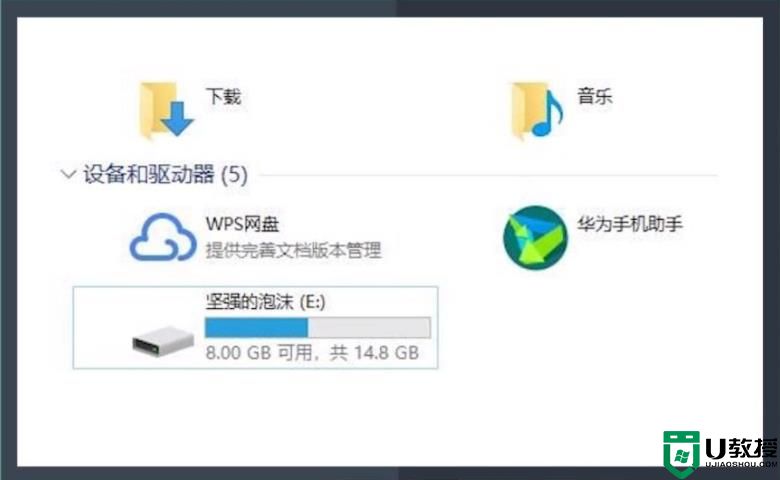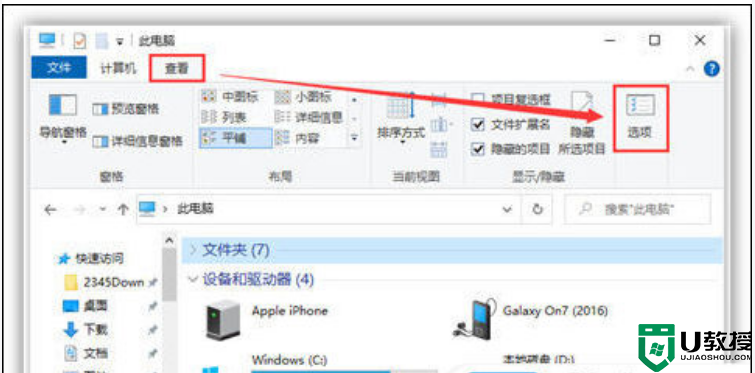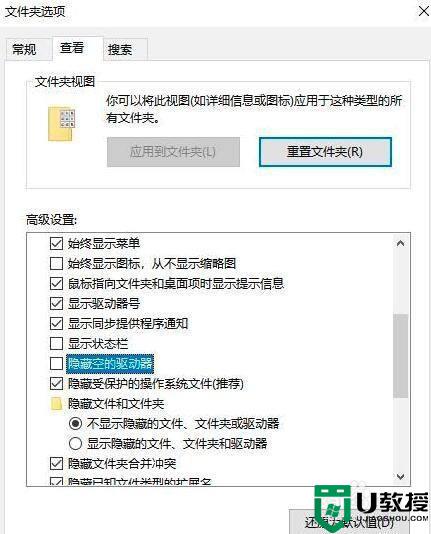电脑u盘读不出来怎么办 u盘读取不了如何修复
时间:2021-12-29作者:zhong
相信大家都有使用过u盘,最近有用户在电脑上插入u盘之后是没有读取的,之前插入电脑都可以读取,也不知道为什么就无法读取了,最近才发生的,那么电脑u盘读不出来怎么办呢,下面小编给大家分享u盘读取不了的修复方法。
解决方法:
1、将U盘插入电脑,然后打开此电脑,选择左上角“属性”。

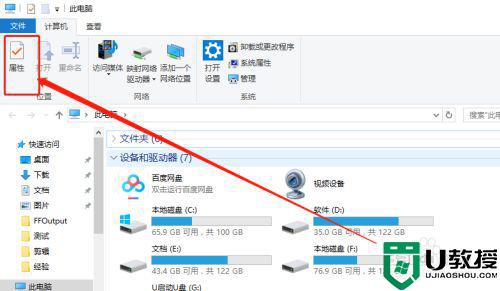
2、在系统列表界面打开“设备管理器”。
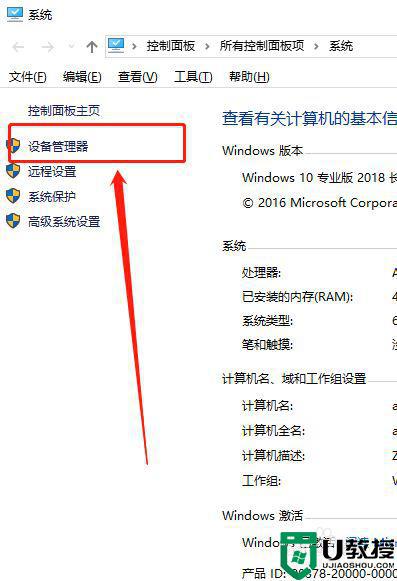
3、在打开的“设备管理器”窗口中,展开“通用串行总控制器”。
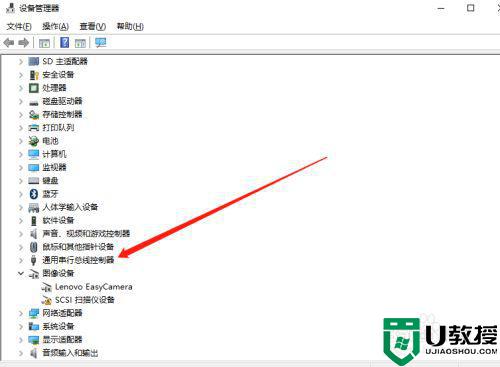
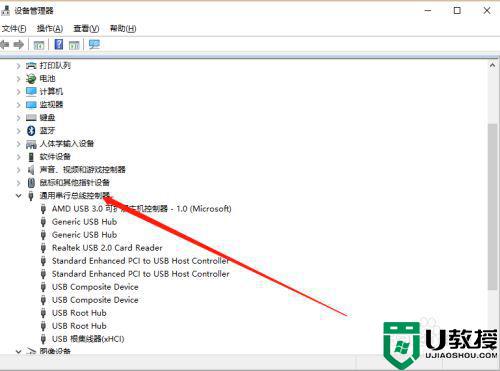
4、选择“USB大容量存储设备”。
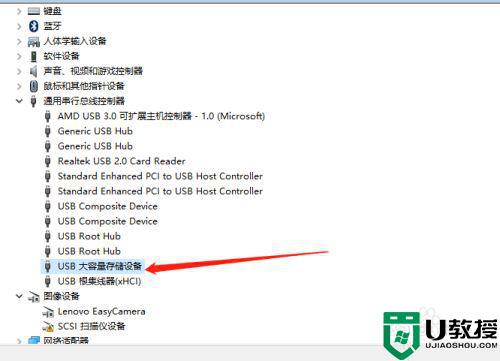
5、选择“X”图标并点击“卸载”,弹出确认窗口点击“确定”。
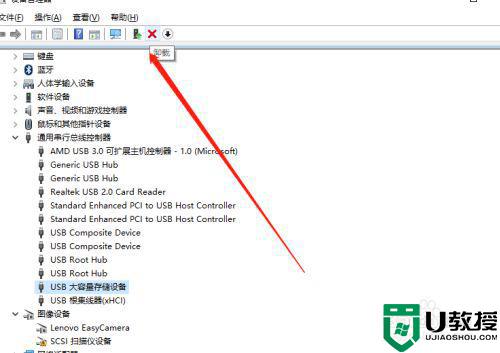
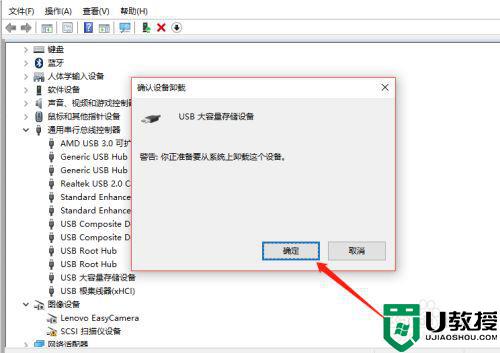
6、USB大容量存储设备消失之后,点击上面“操作”,弹出选择“扫描检测硬件改动”。
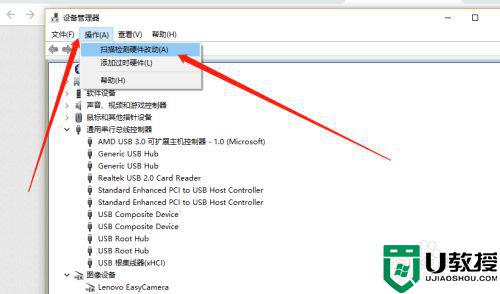
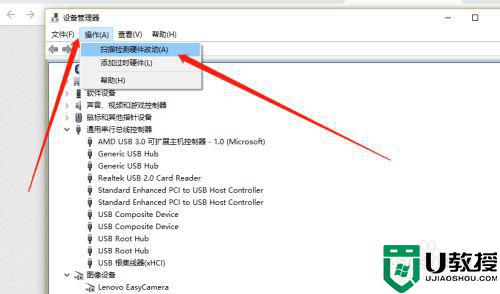
7、插入U盘,等待扫描完成,通用串行总控制器显示“USB大容量存储设备”,就是成功显示U盘啦。
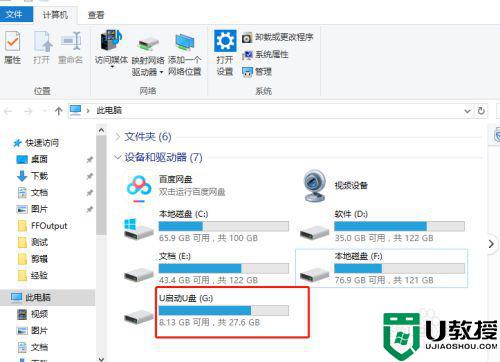
以上就是u盘读取不了的修复方法,同样电脑无法读取的话,可以按上面的方法来进行修复。